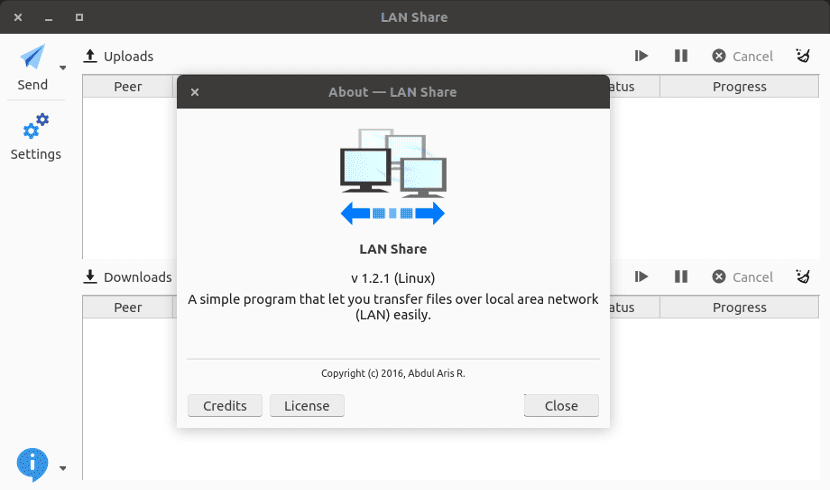
במאמר הבא אנו נסתכל על LAN Share. זה יישום פשוט לשיתוף קבצים ממחשב למחשב. זהו כלי קוד פתוח וריבוי חינמי שיאפשר לנו לשלוח במהירות קבצים בין מחשבים שבהם פועל Windows ו / או אובונטו לבין ההפצות הנגזרות אלה.
העברת קבצים נעשית ישירות, מחשב למחשב. זה יקרה ברשת המקומית שלנו או ב- Wi-Fi. אין צורך בתצורות מסובך ולא חושב ולו במעט על הרשאות משתמש. LAN Share הוא לקוח העברת קבצי רשת שנכתב ב- C ++ ו- Qt עבור הממשק הגרפי.
אנחנו יכולים להשתמש בתוכנית כדי לשלוח קובץ או תיקיה ממחשב אחד למשנהו להריץ את היישום. היישום עובד גם על Windows וגם על אובונטו. המשמעות היא שנוכל להשתמש בו להעברת קבצים מ חלונות לאובונטו, של אובונטו לחלונות, של חלונות לחלונות וברור שאנחנו יכולים גם לעשות את זה אובונטו לאובונטו.
בעת שימוש בתוכנית זו, לא נמצא שרתים של צד שלישי, או שירותי ענן, או תיקיות ביניים, או תצורות פרוטוקול מסובכות הכרוכות בהעברת מידע. אנחנו פשוט חייבים התקן את היישום בכל מחשב שאנו רוצים להשתמש בוהשתמש בתפריט 'שלח' כדי לבחור את הקבצים או את התיקיות שאנו צריכים לשלוח ולבחור את מחשב היעד.
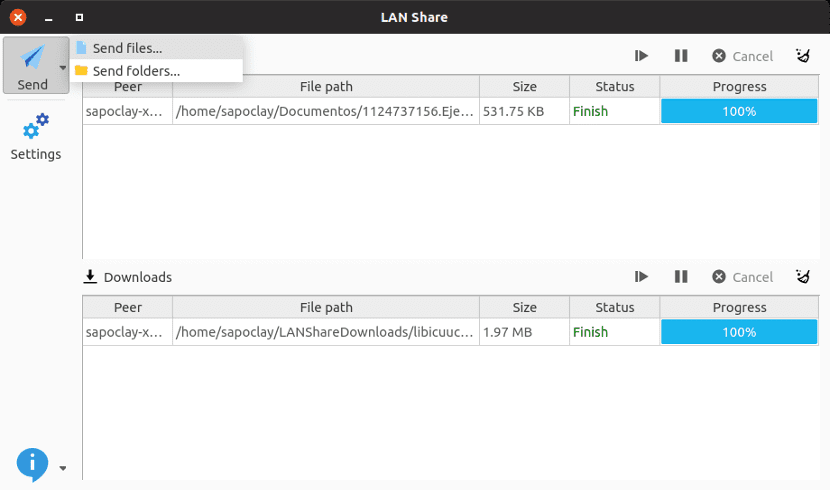
דבר אחד חשוב לזכור, שהוא הדרישה החשובה היחידה, היא שהמחשבים המעורבים נמצאים באותה רשת מקומית או חיבור לאינטרנט אלחוטי.
מאפיינים כלליים של LAN Share
- זה עובד מייד, מחשב למחשב. אין נקודות ביניים.
- הוא חסר תכונות מתקדמות.
- הוא יותר מהר שאם היינו משתמשים בשירות ענן כמו Dropbox.
- יאפשר לנו לשלוח קבצים או תיקיות, ללא צורך בדחיסתם, בין מערכות הפעלה שונות.
- לא יש מגבלות גודל בקבצים שנשלחו.
- ממשק המשתמש שהוא מציע הוא פשוט מאוד ופשוט.
- החלון הראשי של התוכנית מחולק לשניים. בחלק העליון נמצא את הקבצים שנשלחו ואת הקבצים שהתקבלו נמצא אותם בחלק התחתון. שני הצדדים יראו לנו פסי התקדמות בזמן אמת ומטא נתונים כאשר הקבצים נשלחים ו / או מתקבלים.
- El כפתור הגדרות מספק גישה לאפשרויות עבור:
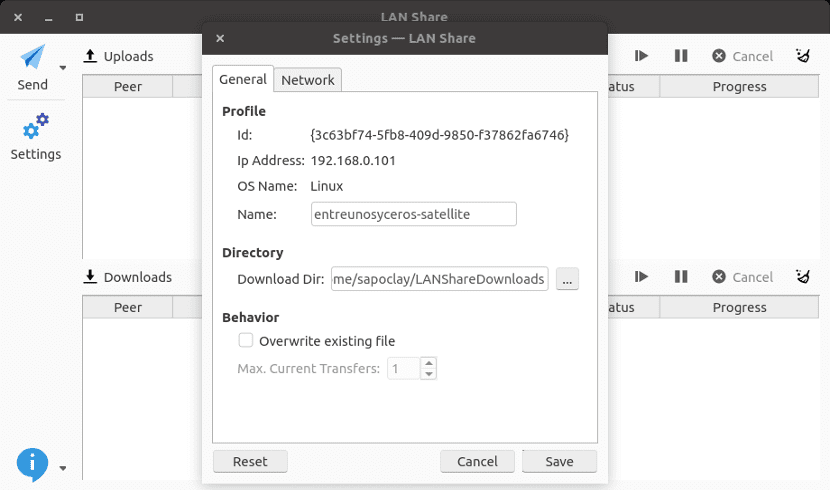
-
- הגדר או שנה את שם המכשיר.
- נוכל להקים או לשנות את היציאות.
- ציין את גודל מאגר הקבצים.
- בחר תיקיה להורדות.
הורד את שתף LAN
ل מתקינים עבור Windows ואובונטו הם זמינים בדף Github של הפרויקט. נצטרך רק לעבור לדף זה ושם אנו מורידים את הגרסה האחרונה של חבילת .deb.
לאחר סיום הורדת החבילה נוכל להשתמש ב- כלי התוכנה של אובונטו להתקנה. אם אנחנו יותר חברים עם הטרמינל (Ctrl + Alt + T), אנו פותחים אחד וכותבים בו:
sudo dpkg -i lanshare_1.2.1-1_amd64.deb
אם אנו מעדיפים לא להתקין דבר, אנו יכולים להשתמש ב- קובץ .AppImage. אנו יכולים למצוא זאת ב דף GitHub של הפרויקט.
הסר את ההתקנה
ביטול התוכנית הזו מהמערכת שלנו הוא פשוט מאוד. אנו פותחים מסוף (Ctrl + Alt + T) וכותבים בו:
sudo apt purge lanshare
לסיום, אני יכול רק לומר שאם מה שאתה מחפש הוא כלי עם הגדרות מתקדמות, במיוחד מבחינת אבטחה, זה לא היישום שלך. ישנן דרכים אחרות, הרבה יותר יעילות להעברת קבצים. ליישום זה אין שום קשר עם SAMBA או העברות באמצעות SSH. במאמר זה אנו מדברים על משהו הרבה יותר פשוט מכל זה. מצד שני, אם מה שאתה מחפש זה יותר מלהסתובב בבית, אם אתה מתכוון להשתמש בו העבר קבצים בין המחשבים בביתך, זהו כלי מומלץ ביותר.
אין ספק שאם ברצונך להעביר קבצים בין מחשבים במהירות ובקלות, זו אחת האפשרויות הטובות ביותר, עם הפשטות שעוצמתה הרבה.
העתק את הפקודה כפי שהיא כתובה בהערה והיא מביאה לי שגיאה של "לא ניתן לעבד את הקובץ או שהספריה לא קיימת". חבל כי אין לי מושג איך להתקין תוכנית מ- .deb ... אני הייתי חדש בלינוקס כבר 15 יום, פקודות הלינוקס במסוף מיועדות לסינית הבסיסית שלי והיומן הזה מאוד שימושי בזמן שאני לומד את הפקודות כשאני משתמש בהן.
התקנתי לינוקס על המחשב הנייד שלי מכורח שכן Windows 10 החליט לצאת לחופשה כפויה במחשב הנייד שלי אני עדיין לא יודע למה והנה אני .. לומד
לגבי
מריו מרוסאריו, ארגנטינה
הורד את הקובץ .deb מהקישור שהציבו לך ובלחיצה כפולה (אם אתה משתמש באובונטו או נגזרות) אתה אמור להיות מסוגל להתקין אותו כאילו היה קובץ windows .exe.
תודה רבה לענות.
עשיתי את זה מהטרמינל אתמול וזה לא עבד, אני לא יודע למה משהו כנראה עשיתי לא בסדר ... בכל מקרה
עשיתי את זה כפי שציינת מה- * .deb, בלחיצה כפולה וזה עבד, לאחר הורדת החבילה מהאינטרנט
זה יהיה מאוד שימושי לי בעתיד הקרוב לחבר את המכונות בביתי.
ברכות ותודות.
שלום: יש לי את ההתקנה על שני מחשבים אישיים, אחד עם מנטה לינוקס והשני עם kde neon, שניהם ב-
אותה רשת עם wifi, מנטה לינוקס מזהה ניאון, אבל ניאון לא מזהה מנטה ואני לא יודע איך לפתור את זה עם סמבה, שניהם של המחשב
שלום! לאחר התקנת גרסת Windows, ב- Windows 10, זה אומר לי שחסרות שתי ספריות, MSVCR120.dll ו- MSVCP120.dll
האם מישהו יודע לשם מה נועדו הספריות הללו, והיכן ניתן למצוא אותן?
עליך להוריד את Visual C ++ עבור Visual Studio 2013 בהתאם לגירסת Windows שלך.
https://www.microsoft.com/es-ES/download/details.aspx?id=40784
דרך מצוינת להעביר קבצים בין חלונות 10 לאובונטו 20.04, הם קלים מאוד להתקנה וההעברה מהירה. תודה רבה לך על המידע
אני רואה שזה רק ל 64 ביט
אני מפחד אז. Salu2.